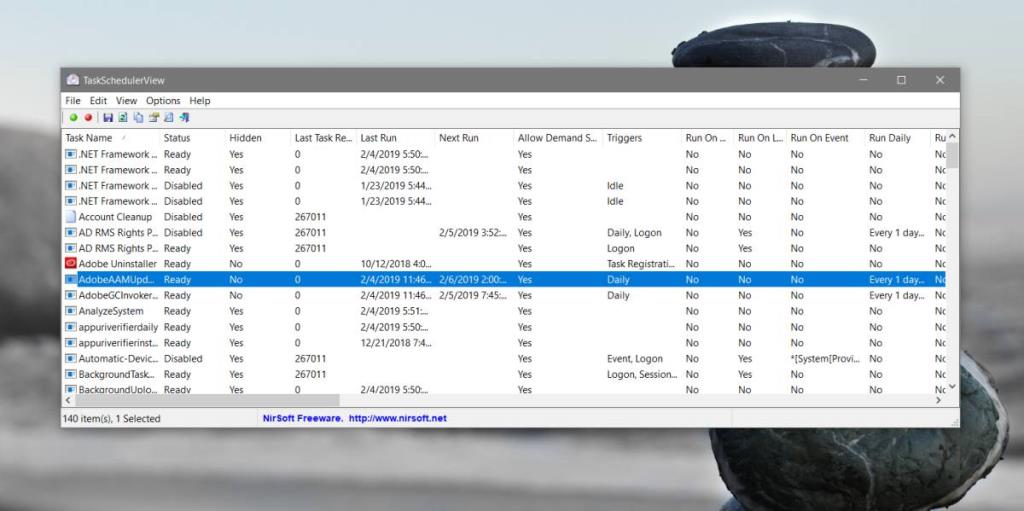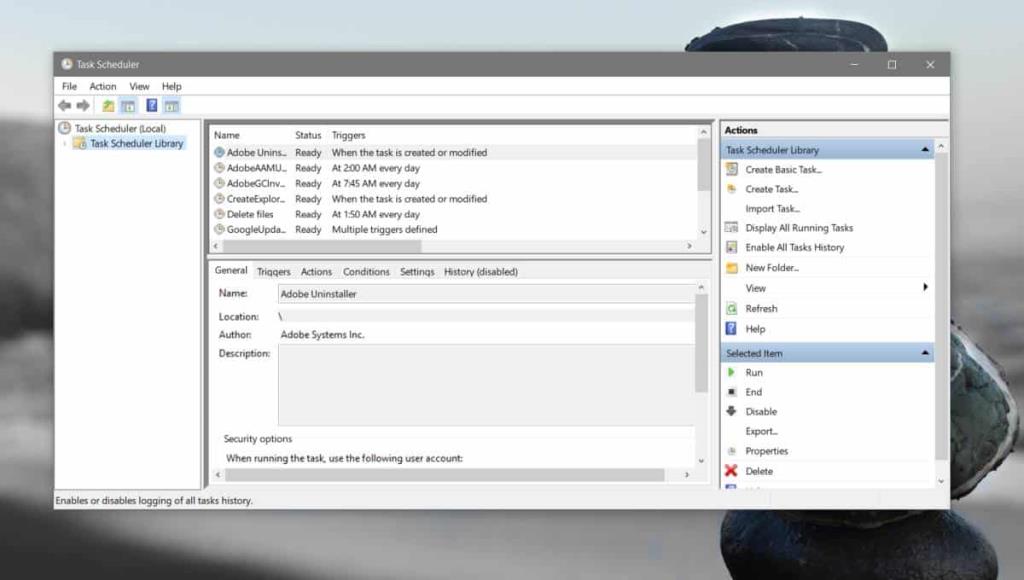Nous avons souvent suggéré d' utiliser une tâche planifiée pour accomplir des tâches simples et routinières sur Windows 10. Windows 10 dispose d'un planificateur de tâches riche en fonctionnalités qui peut être utilisé pour créer des tâches qui sont déclenchées par un large éventail d'événements et qui peuvent à leur tour exécuter un variété d'actions. Le planificateur de tâches est génial, mais si vous avez besoin d'un aperçu complet de vos tâches planifiées Windows 10, l'application est un peu désordonnée. Si vous avez besoin d'un moyen simple d'activer/désactiver les tâches planifiées sur Windows 10, vous pouvez essayer l'utilitaire gratuit Nirsoft appelé TaskSchedulerView .
Activer/désactiver les tâches planifiées
Téléchargez et exécutez TaskSchedulerView.
Lorsque vous exécutez l'application, vous pourrez voir en un coup d'œil pourquoi c'est un excellent outil à avoir. L'application vous donne un aperçu de toutes les tâches actuellement configurées sur votre système. Pour chaque tâche, il vous indique son statut, la date de sa dernière exécution, ses déclencheurs, son calendrier d'exécution, les fichiers exécutés lors de l'exécution de la tâche, l'auteur d'une tâche, sa description et bien plus encore.
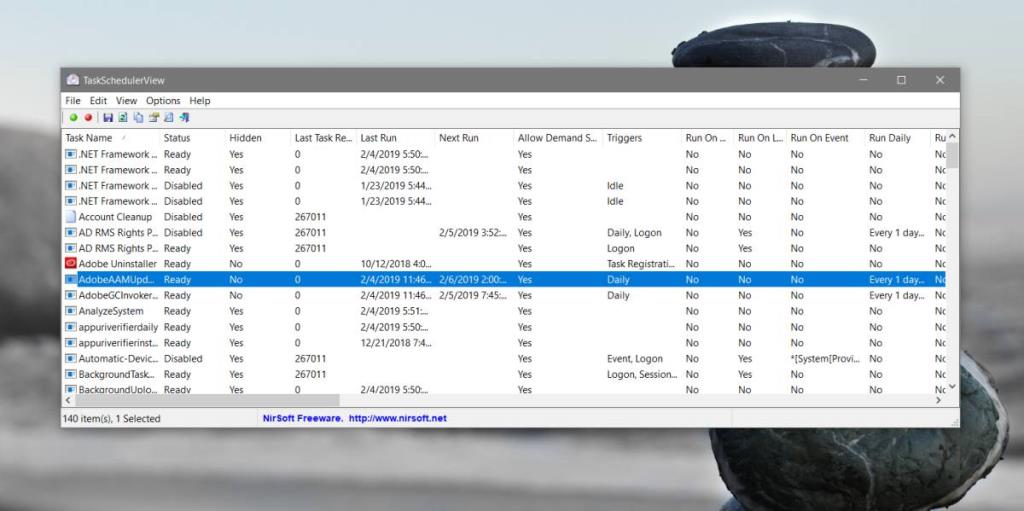
L'application vous permet essentiellement d'afficher chaque attribut d'une tâche sur un seul écran. Vous pouvez trier les tâches selon l'une des colonnes, ce qui facilite la recherche d'une tâche particulière.
Pour activer/désactiver les tâches planifiées, sélectionnez une tâche et cliquez sur le petit bouton rouge dans la barre d'outils de l'application. Pour certaines tâches, telles que celles qui ont été créées par Windows pour exécuter des tâches de maintenance essentielles, vous aurez besoin de droits d'administrateur pour les désactiver. De même, pour exécuter une tâche, vous devez la sélectionner et cliquer sur le bouton vert dans la barre d'outils de l'application.
TaskSchedulerView est simple pour la plupart, cependant, vous pouvez également l'utiliser pour vous connecter à un système distant et afficher et activer/désactiver les tâches planifiées sur celui-ci également. L'application du planificateur de tâches par défaut sur Windows 10 ne se concentre pas beaucoup sur les rendre plus faciles à trouver. L'interface utilisateur n'a pas beaucoup changé au fil des ans, vous obtenez donc plus ou moins la même application que celle que vous aviez dans Windows 7. Même la colonne Actions est un peu en désordre.
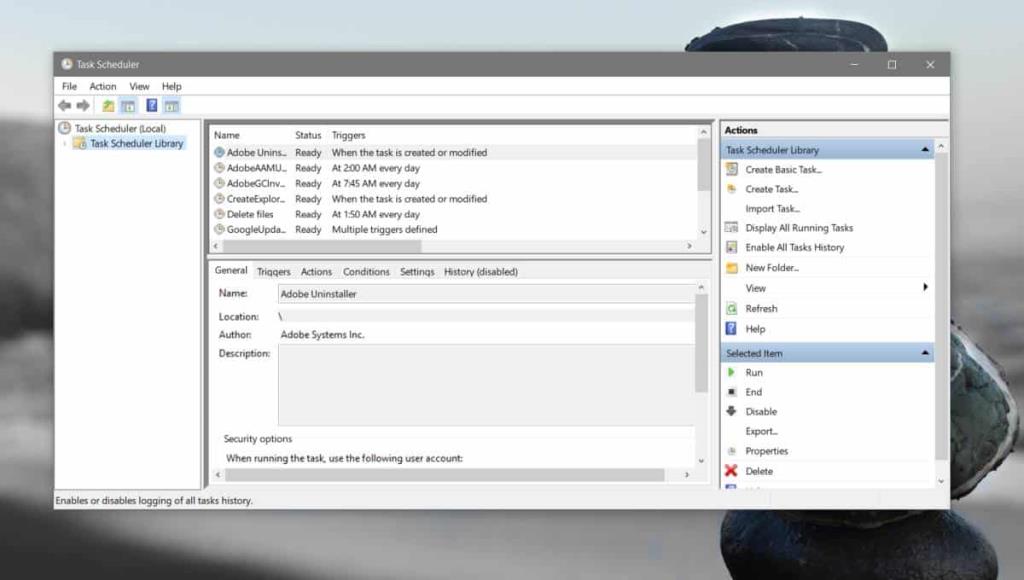
TaskSchedulerView n'ajoute aucune nouvelle information à la liste des tâches qu'il affiche. Chaque colonne et les informations répertoriées en dessous peuvent être consultées à partir de l'application Planificateur de tâches si vous avez le temps et la patience de parcourir toute la bibliothèque. C'est juste incroyablement fastidieux de le faire et les options de tri dans l'application par défaut sont en deçà de ce que TaskSchedulerView a à offrir.